шаг 1.
Создайте новый документ. Залейте задний фон темно коричневым.
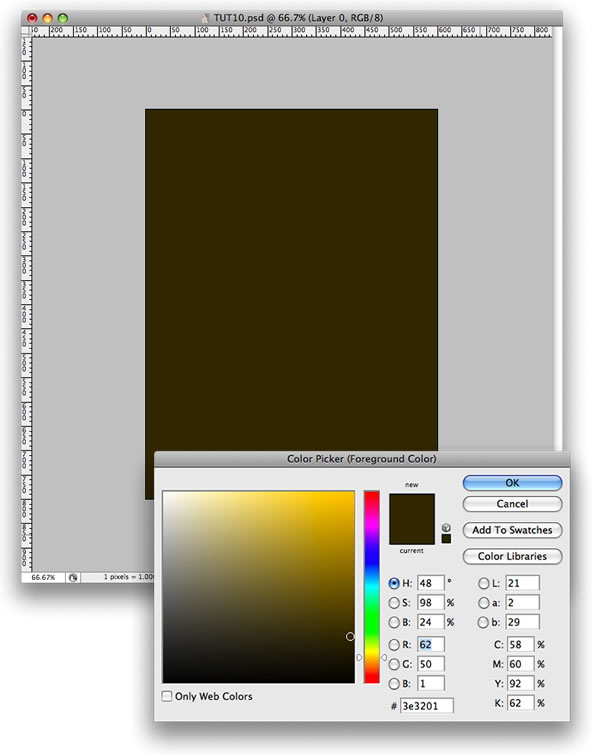
Шаг 2.
Задайте задний фон - черный а передний - белый. Теперь Filter>Texture>Texturizer
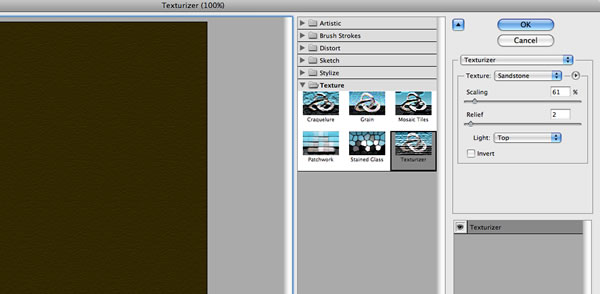
Шаг 3.
Выберете инструмент Horizontal Type Tool (T) и напишите PSD. Теперь выберете инструмент Rectangle Tool (U) и создайте несколько кривых как на картинке ниже. После этого сгруппируйте текст и выделение. Переименуйте группу в "белые линни"
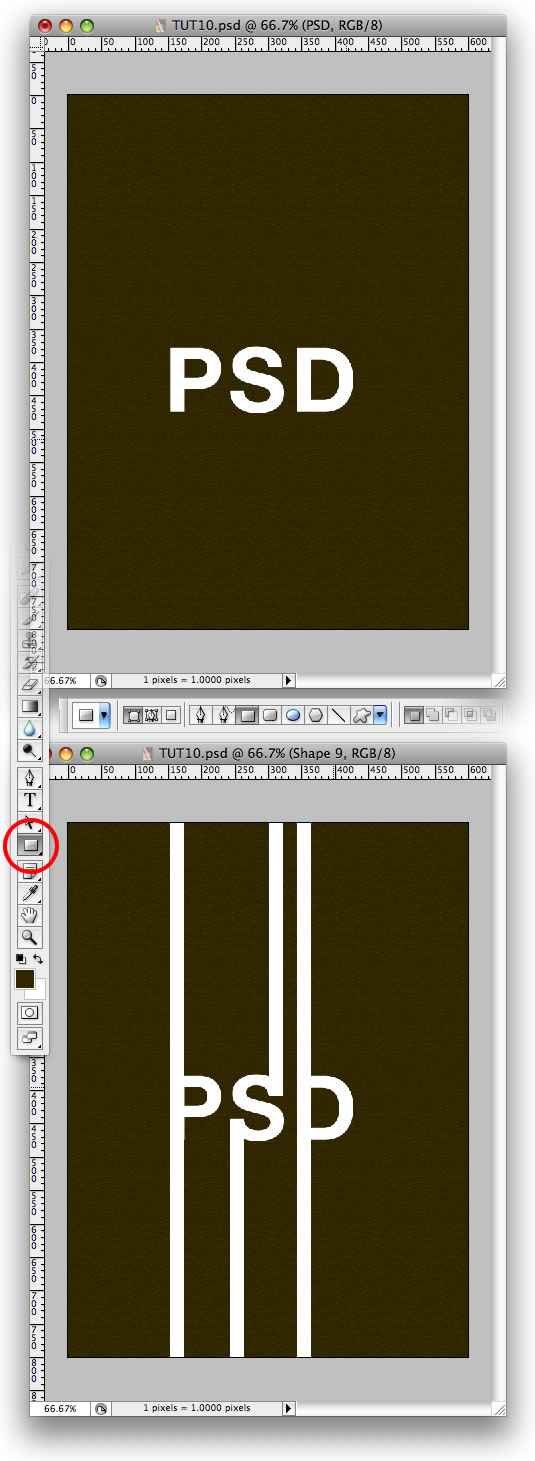
Шаг 4.
Поверните группу как на картинке ниже.
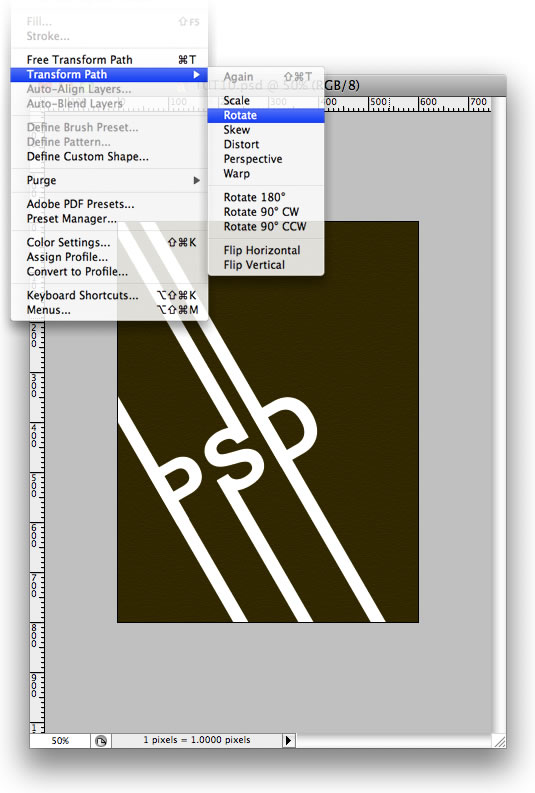
Шаг 5.
Используем Pen Tool (P), создаем несколько кривых чтобы залить щели между P и S, и D. Будьте уверены что эти кривые ниже группы "белые линии". Залейте желтым первую форму кривых и красным вторую и синим третью. После этого сгрупируйте эти слои и назовите "цвета".
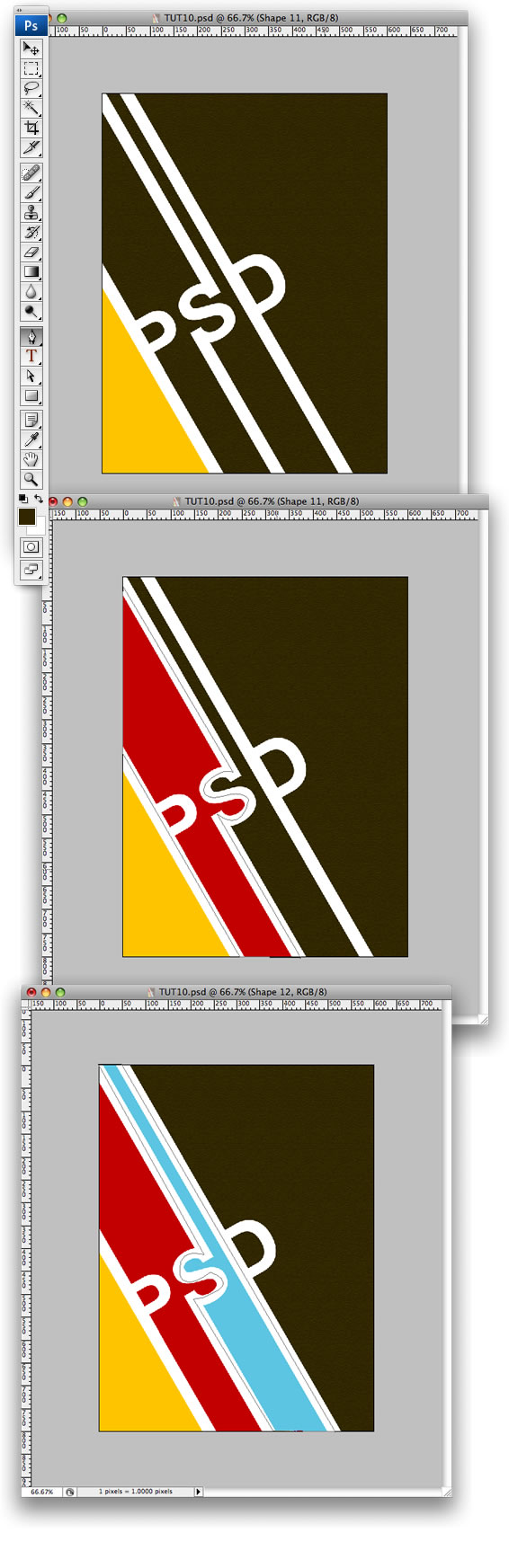
Шаг 6.
Если вы используете Photoshop CS3 конвертните желтые, красные и синие формы в Smart Filters и примените Texture>Texturizer снова. Примените фильтр для всех трех форм. Если у вас не Photoshop CS3, просто примените только фильтр.
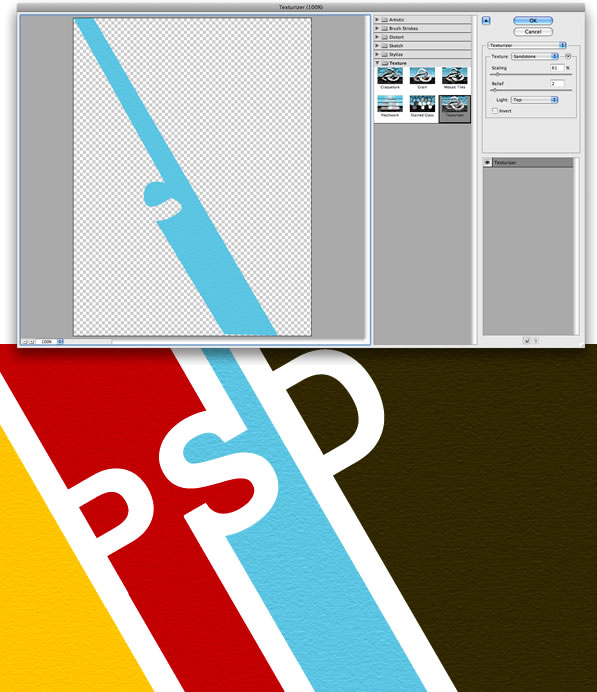
Шаг 7.
Теперь выделите белые линии и используя свойства слоя, выберите Drop Shadow. После этого поставьте слой с PSD текстом выше всех линий.

Шаг 8.
Двойной клик по слою с PSD текстом. и в свойствах слоя выберите Drop Shadow и делаем большую и строгую тень. После этого кликаем правой кнопкой мыши по слою с текстом и выбираем Создать Слой (Create layer) Эта команда создаст слой только с тенью. Теперь применим Layer>Layer Mask>Reveal All и удалите некоторые части теней которые выходят за белые линии. Сделайте так чтобы текст и линии были одинаковыми.
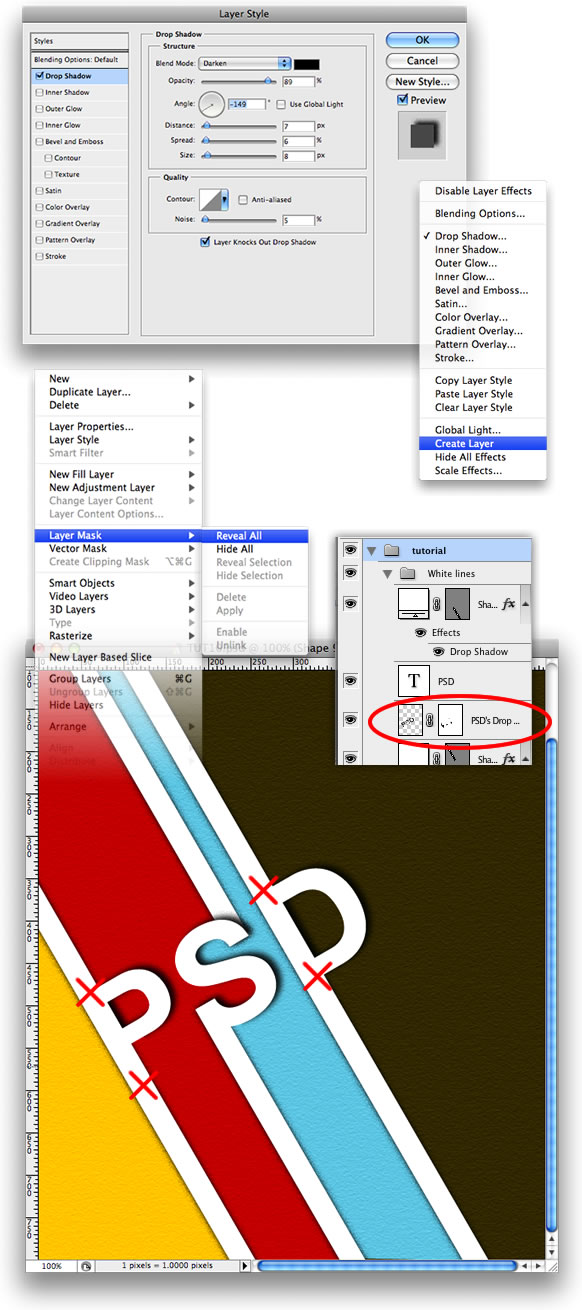
Шаг 9.
Создайте новый слой и назовите его "dirty", измените блендинг моде на Color Burn. Установите черным задним фон и белым передний. Примените фильтр Filter>Render>Render Clouds.
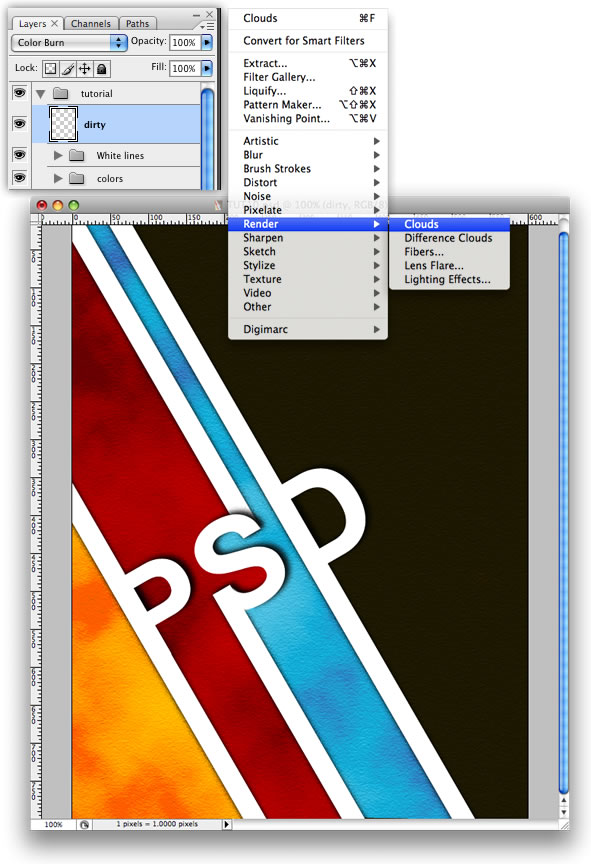
Шаг 10.
Удерживайте CTRL и кликнете на иконку слоя, и у вас появится выделение. Со всеми выделенными белыми объектами, создайте новый слой и залейте белым, после этого идите в Texture>Texturizer
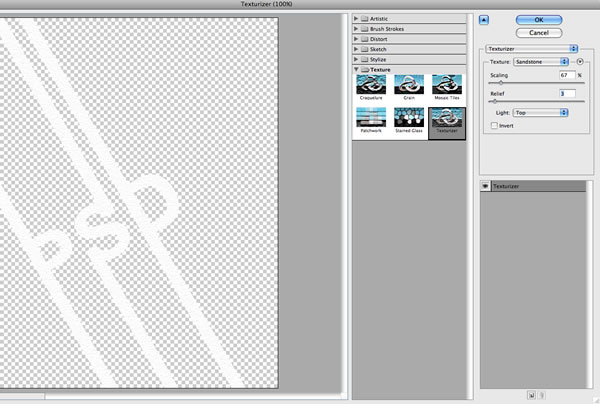
Шаг 11.
Выберите белые объекты снова и создайте новый слой. Теперь идите в Filter>Render>Render Clouds. После этого Image>Adjustments>Levels и добавьте больше белых облаков.
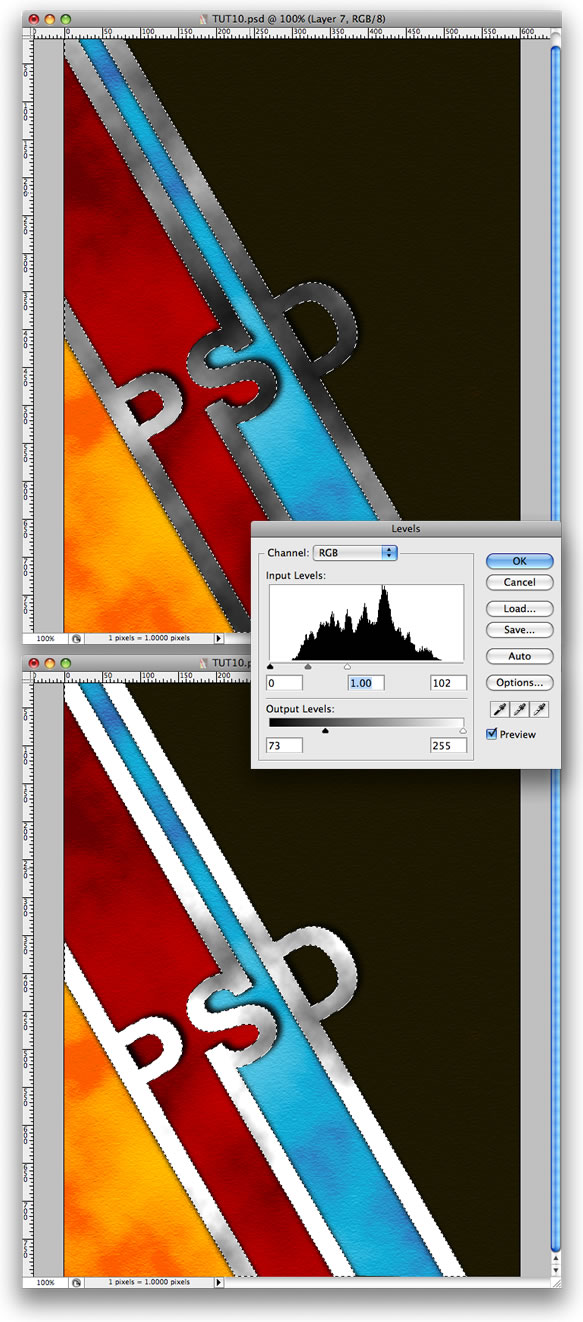
Шаг 12.
Теперь идем в Image>Adjustments>Hue/Saturation. Выберите опцию colorize и передвигайте уровни до тех пор пока не получите бежевый цвет.
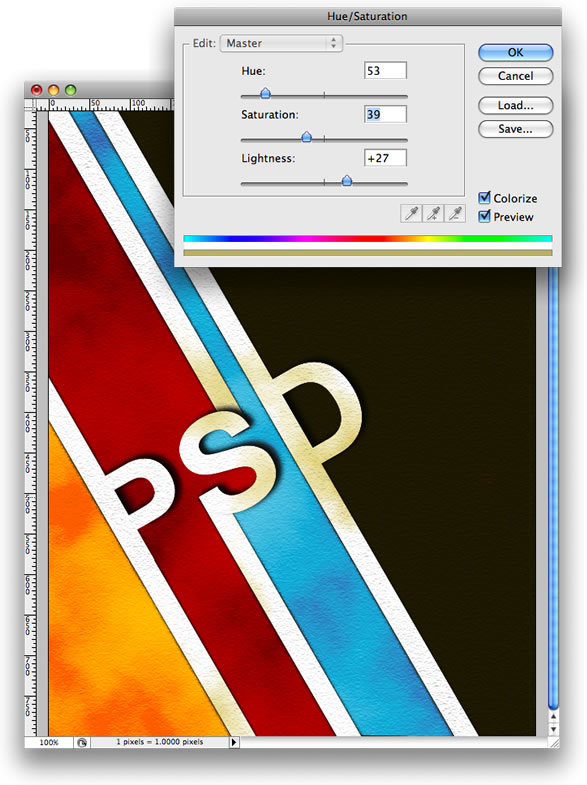
Шаг 13.
Выберите все слои и сгруппируйте их. К выбранной группой примените Layer>Add Layer Mask>Reveal All. Теперь возьмите какую нибудь кисточку и начинайте удалять частицы изображения. Вы можете скачать хорошие кисточки здесь http://www.brusheezy.com/brushes
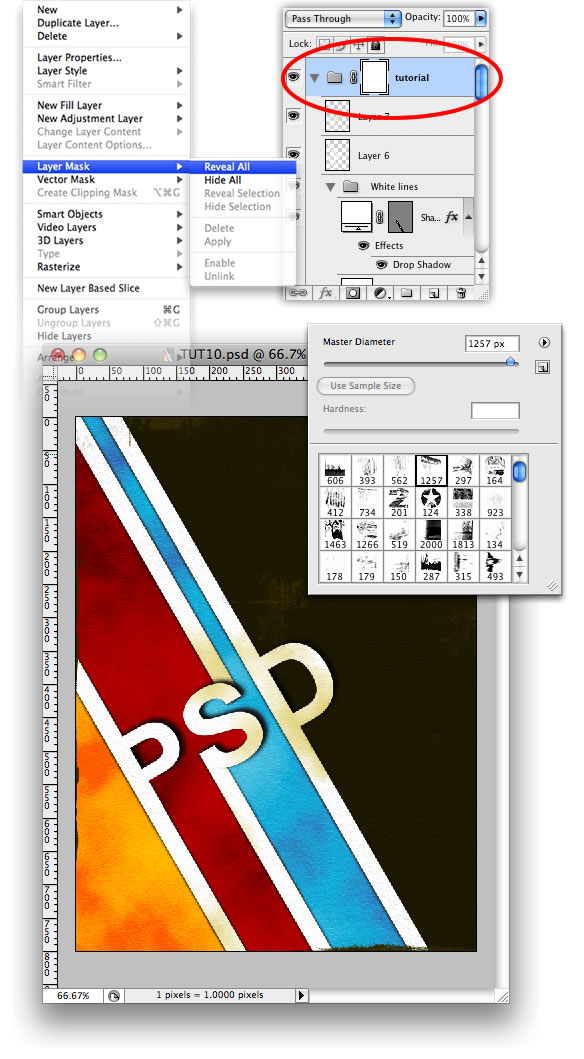
Шаг 14. Напечатайте текст TUTS. поверните его под таким же углом как и другой текст, перпендикулярно линиям. И можете применить фильтр Texturizer

Вот и все.
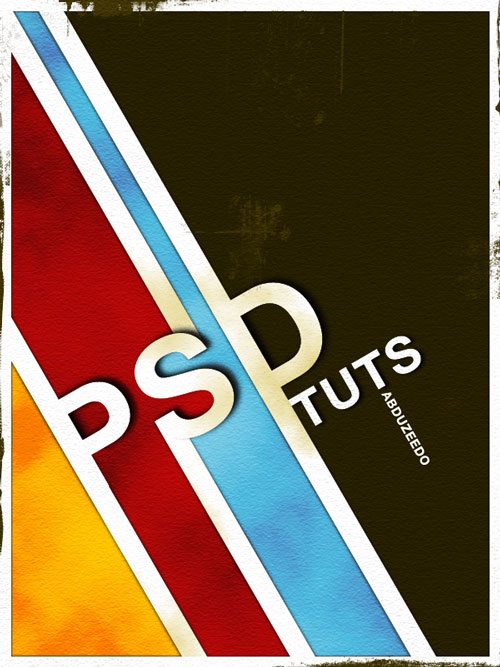
Автор - Fabio
Источник - http://psdtuts.com/designing-tutorials/quick-grungy-poster/
Перевод - Азат Хайрикенов

